Содержание
- 2. Запуск программы и первое знакомство с интерфейсом Запуск осуществляется при помощи ярлыка из меню ПУСК или
- 3. Главное окно программы
- 4. Работа с Меню Создание (открытие) нового проекта
- 5. Создание нового проекта Выполняем процедуру представленную на предыдущем слайде, выбираем «Аналоговая или смешанная схема», указываем путь
- 6. Создание нового проекта Панель настройки моделирования Панель библиотек элементов и вспомогательных функций
- 7. Создание нового проекта Нажимаем обведенную кнопку и вводим в открывшееся окошко имя которое будет использоваться при
- 8. Создание нового проекта После задания имени профиля моделирования открывается окошко настройки параметров моделирования Тип анализа Опции
- 9. Создание нового проекта Обведенная панелька стала активной Можно начинать рисовать схему
- 10. Создание нового проекта Разработка схемы нажимаем Выбираем элементы из библиотек
- 11. Создание нового проекта Соединение Заземление
- 12. Создание нового проекта Изменение номинала резистора и настройки источника меняются путем двукратного нажатия левой клавиши мыши
- 13. Создание нового проекта Настройки моделирования во временной области Жмем
- 14. Создание нового проекта Моделирование и вывод результата
- 15. Создание нового проекта Моделирование и вывод результата
- 16. Создание нового проекта Моделирование и вывод результата
- 17. Создание нового проекта Моделирование и вывод результата
- 18. Виды моделирования Моделирование во временной области (переходные процессы) Моделирование в режиме по постоянному току Моделирование в
- 19. Виды моделирования Расчет по постоянному току. Снятие ВАХ полупроводниковых приборов
- 20. Виды моделирования Расчет по постоянному току. Снятие ВАХ полупроводниковых приборов
- 21. Виды моделирования Расчет по постоянному току. Снятие ВАХ полупроводниковых приборов. Температурный анализ.
- 22. Моделирование в частотной области Виды моделирования Дополнительные настройки источника
- 23. Моделирование в частотной области Виды моделирования АЧХ и ФЧХ Фильтра
- 24. Параметрическое моделирование Виды моделирования
- 25. Параметрическое моделирование Виды моделирования
- 26. Параметрическое моделирование Виды моделирования Далее щелкаем на номинале интересующего элемента (например конденсатора) и в фигурных скобках
- 27. Параметрическое моделирование Виды моделирования И запускаем схему на расчет
- 28. Параметрическое моделирование Виды моделирования Видим информацию о проделанной работе и выбираем интересующий диапазон (в большинстве случаев
- 29. Основы работы в OrCad 1. Статистический анализ 2. Создание и редактирование моделей компонентов ЭС 3. Оптимизация
- 30. Статистическое моделирование методом Монте-Карло (дифференциальный усилитель) Виды моделирования
- 31. Статистическое моделирование методом Монте-Карло (дифференциальный усилитель) Виды моделирования Настройки расчетов во временной области метода Монте-Карло
- 32. Статистическое моделирование методом Монте-Карло (дифференциальный усилитель) Виды моделирования Результаты расчетов во временной области метода Монте-Карло
- 33. Статистическое моделирование методом Монте-Карло (дифференциальный усилитель) Виды моделирования Результаты расчетов во временной области метода Монте-Карло
- 34. Статистическое моделирование методом Монте-Карло (дифференциальный усилитель) Виды моделирования Результаты расчетов В частотной области метода Монте-Карло
- 35. Статистическое моделирование методом. Расчет на наихудший случай (дифференциальный усилитель) Виды моделирования Настройки расчетов во временной области
- 36. Статистическое моделирование методом. Расчет на наихудший случай (дифференциальный усилитель) Виды моделирования Результаты расчетов во временной области
- 37. Создание и редактирование моделей компонентов ЭС в PSpice Model Editor Главное окно приложения
- 38. Создание и редактирование моделей компонентов ЭС в PSpice Model Editor Главное окно приложения
- 39. Создание и редактирование моделей компонентов ЭС в PSpice Model Editor 1 2
- 40. Создание и редактирование моделей компонентов ЭС в PSpice Model Editor 1
- 41. Создание и редактирование моделей компонентов ЭС в PSpice Model Editor 1
- 42. Создание и редактирование моделей компонентов ЭС в PSpice Model Editor 1
- 43. Создание и редактирование моделей компонентов ЭС в PSpice Model Editor 1
- 44. Создание и редактирование моделей компонентов ЭС в PSpice Model Editor 1
- 45. Создание и редактирование моделей компонентов ЭС в PSpice Model Editor 1
- 46. Создание и редактирование моделей компонентов ЭС в PSpice Model Editor 2
- 47. Создание и редактирование моделей компонентов ЭС в PSpice Model Editor 2
- 48. Создание и редактирование моделей компонентов ЭС в PSpice Model Editor
- 49. Создание и редактирование моделей компонентов ЭС в PSpice Model Editor
- 50. Создание и редактирование моделей компонентов ЭС в PSpice Model Editor Проверка работоспособности созданной модели Открываем библиотеку
- 51. Создание и редактирование моделей компонентов ЭС в PSpice Model Editor Проверка работоспособности созданной модели
- 52. Создание и редактирование моделей компонентов ЭС в PSpice Model Editor Добавить библиотеку Проверка работоспособности созданной модели
- 53. Создание и редактирование моделей компонентов ЭС в PSpice Model Editor
- 54. Создание и редактирование моделей компонентов ЭС в PSpice Model Editor
- 55. Создание и редактирование моделей компонентов ЭС в PSpice Model Editor Жмем кнопку настроек параметров моделирования
- 56. Создание и редактирование моделей компонентов ЭС в PSpice Model Editor
- 57. Создание и редактирование моделей компонентов ЭС в PSpice Model Editor
- 58. Создание и редактирование моделей компонентов ЭС в PSpice Model Editor Проверка работоспособности созданной модели
- 59. Программа параметрической оптимизации PSpice Optimizer Критерий оптимизации – обеспечение заданного значения целевой функции при выполнении ряда
- 63. Результаты расчета параметров при оптимизации
- 65. Скачать презентацию
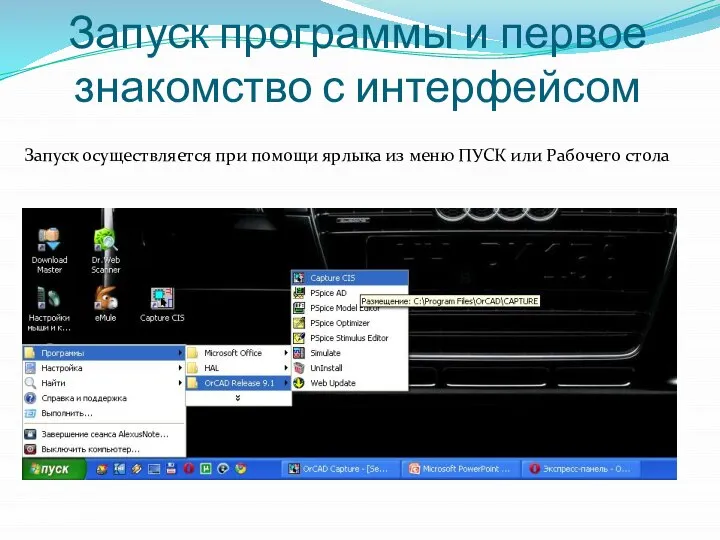


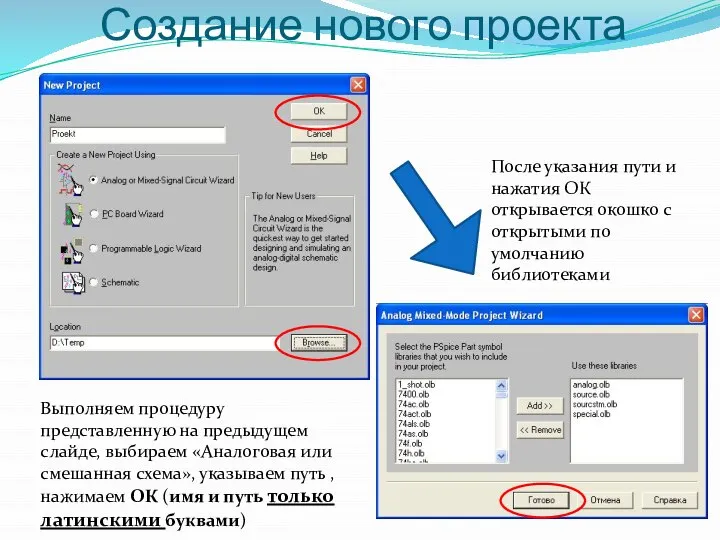


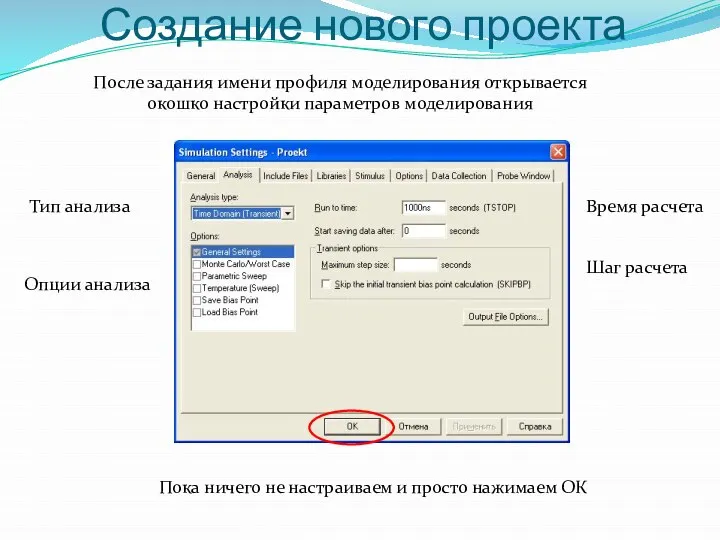


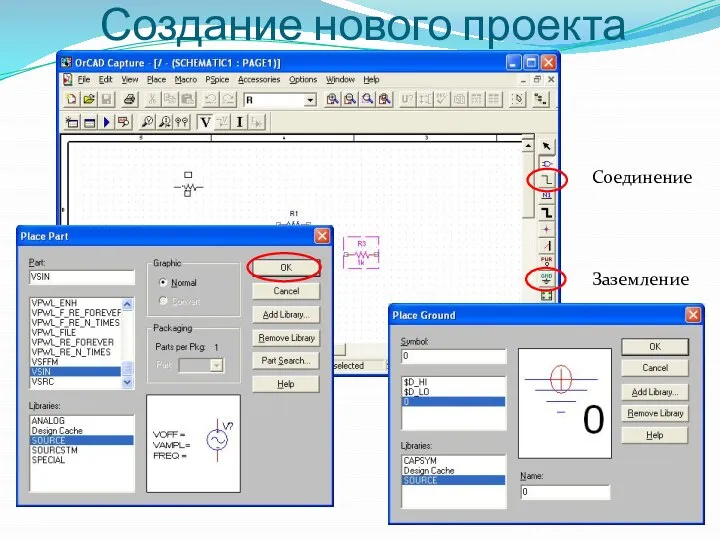






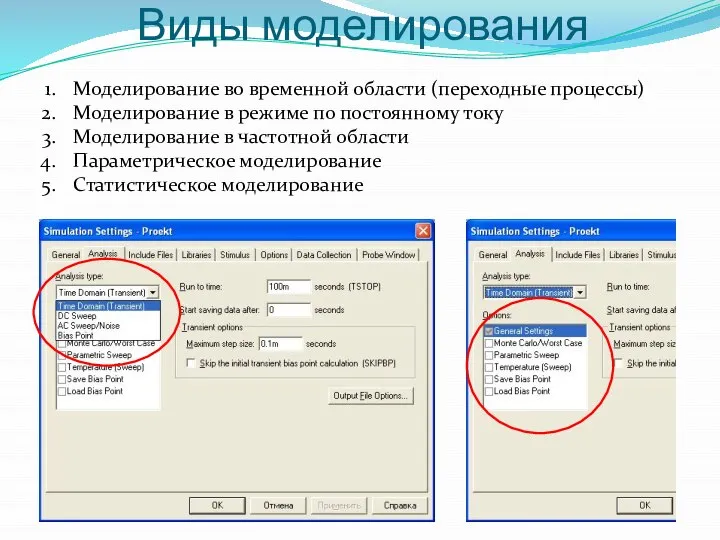











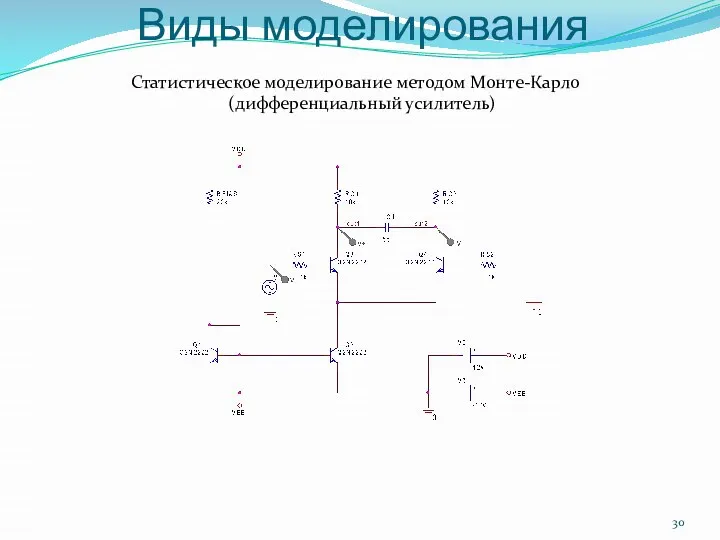
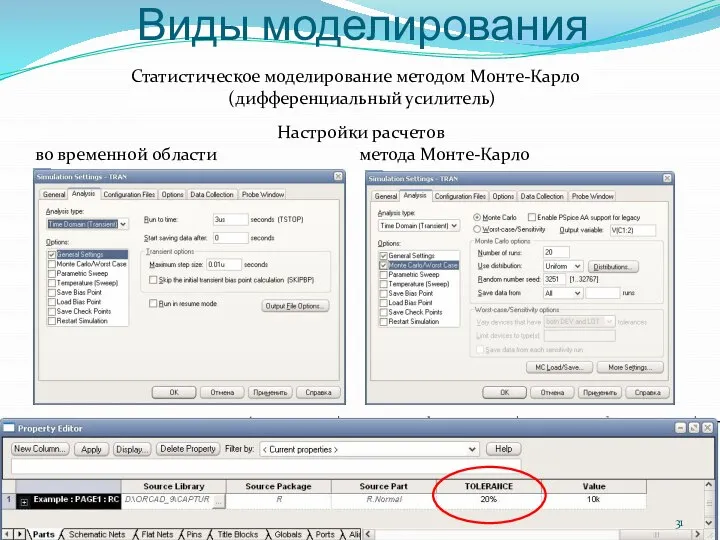
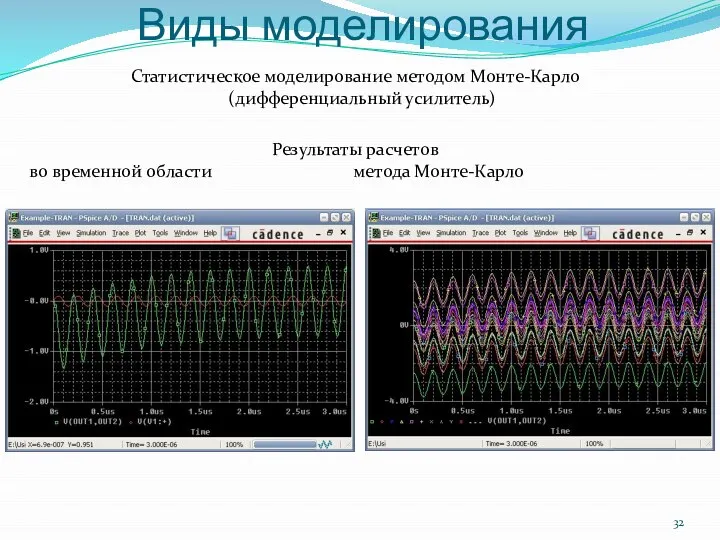
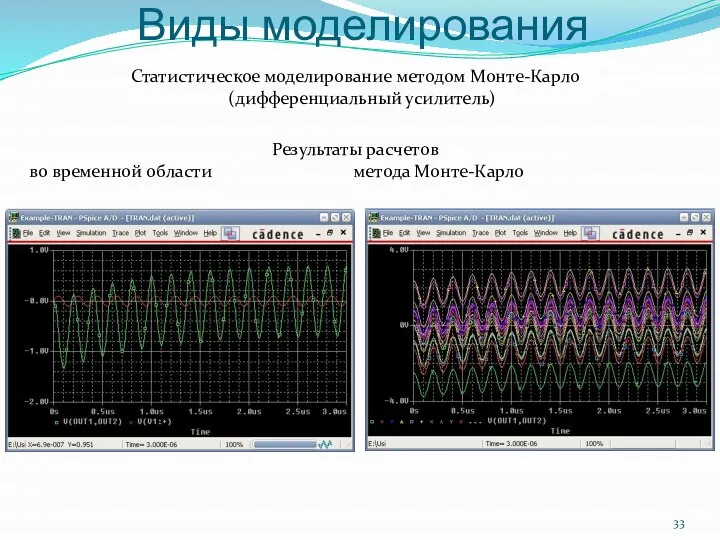
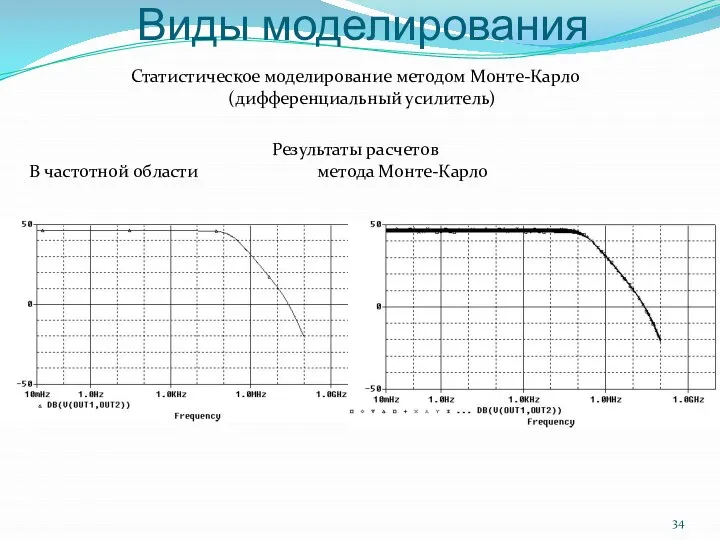
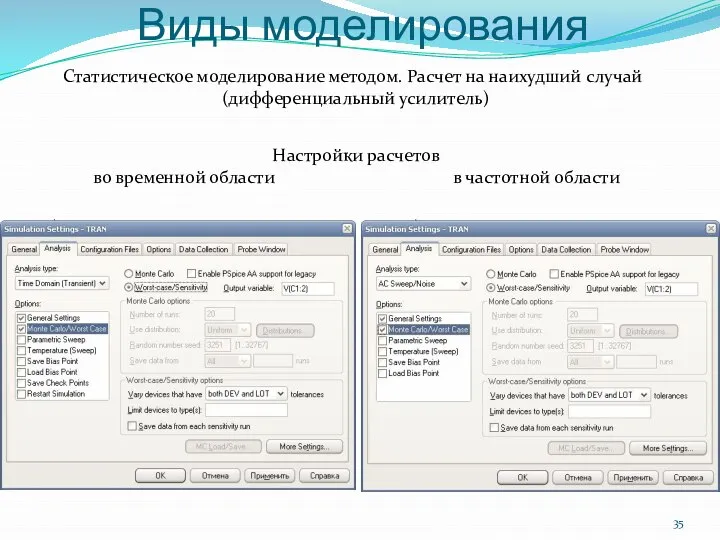
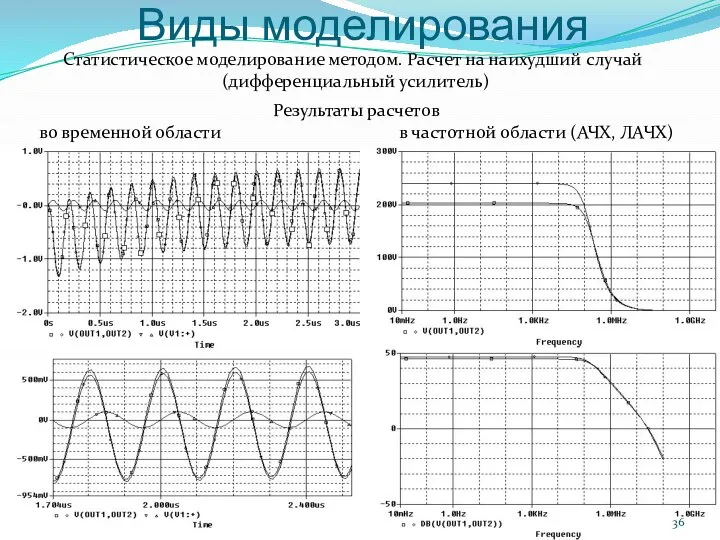
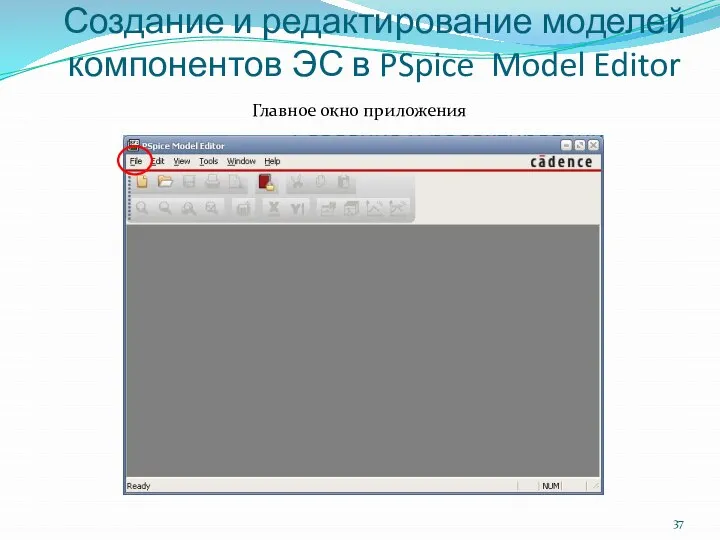
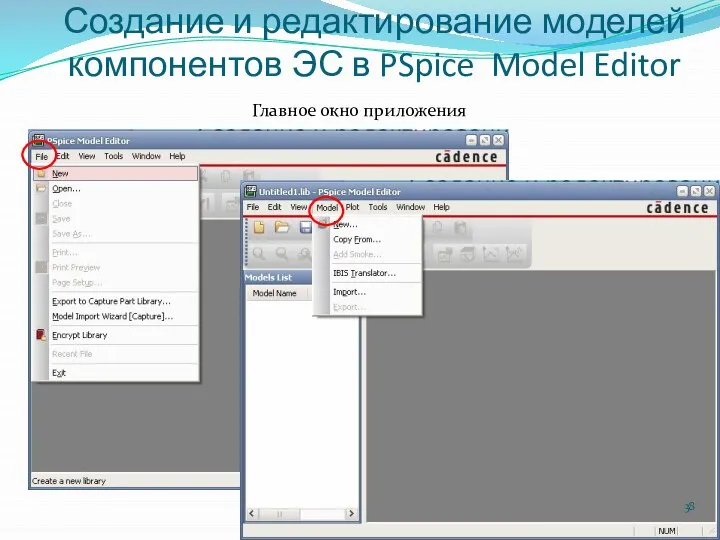
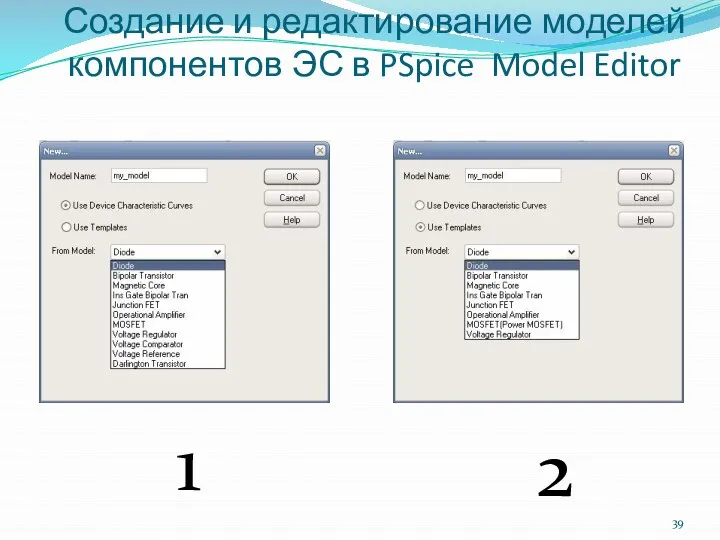





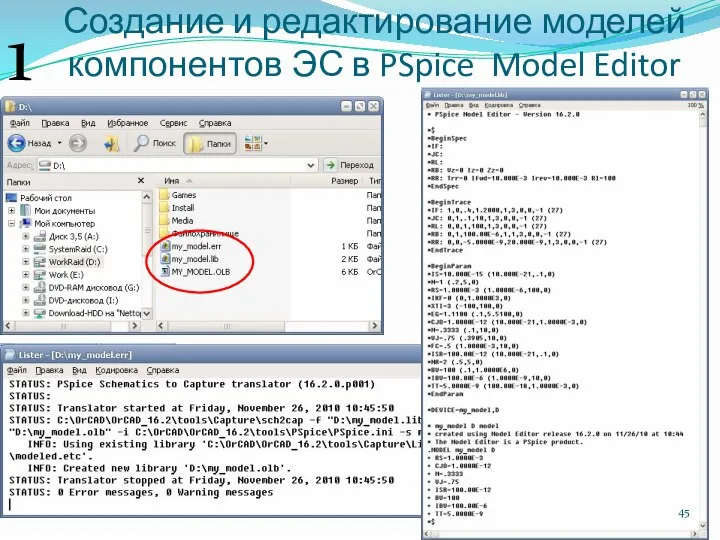



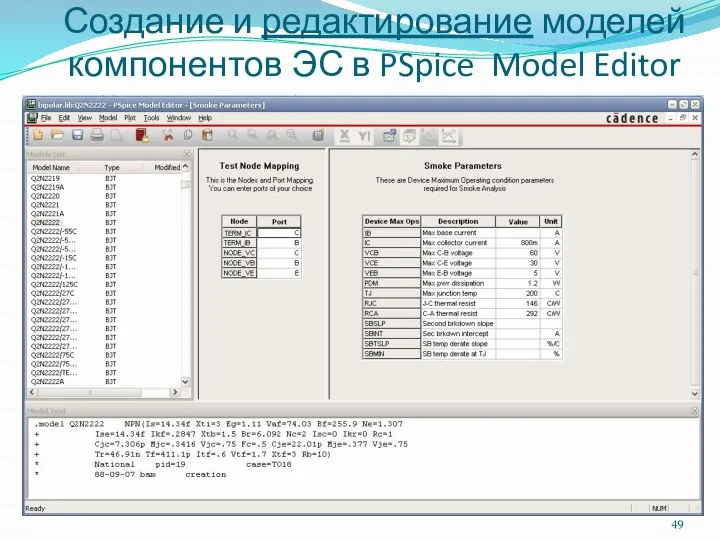


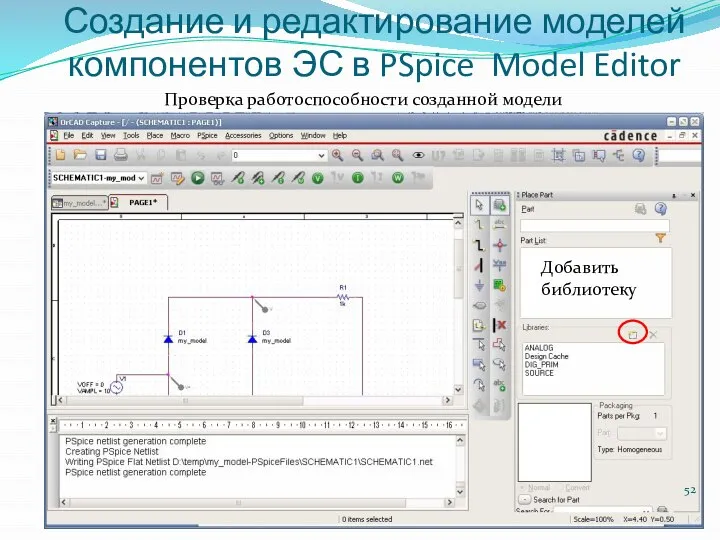



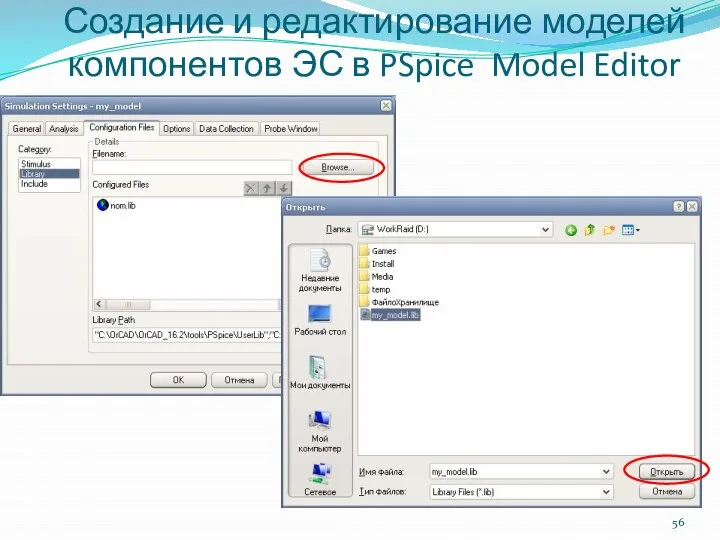



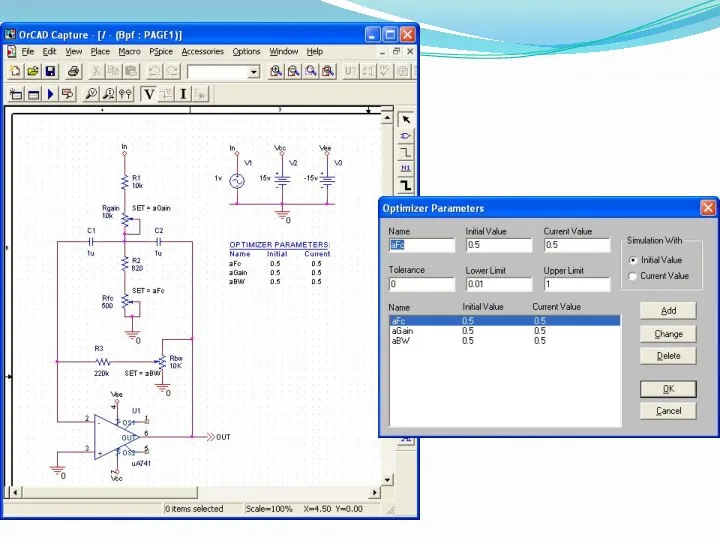

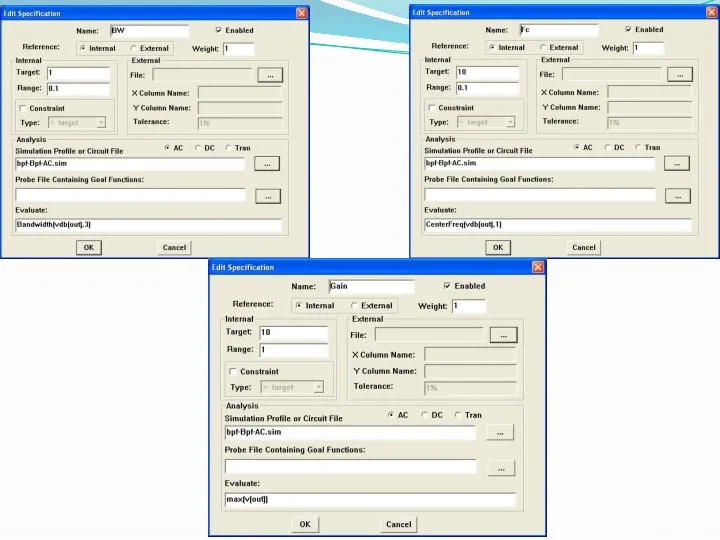
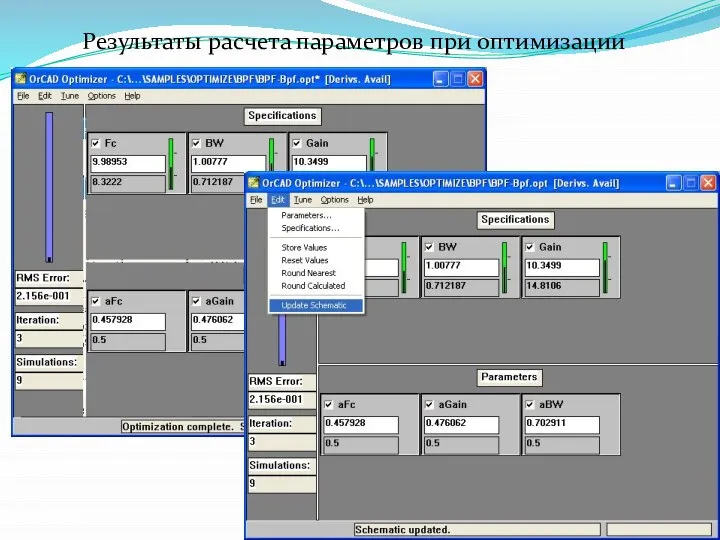
 Знатоки информатики. Игра
Знатоки информатики. Игра Иконографика. Разработка иконок для мобильных приложений
Иконографика. Разработка иконок для мобильных приложений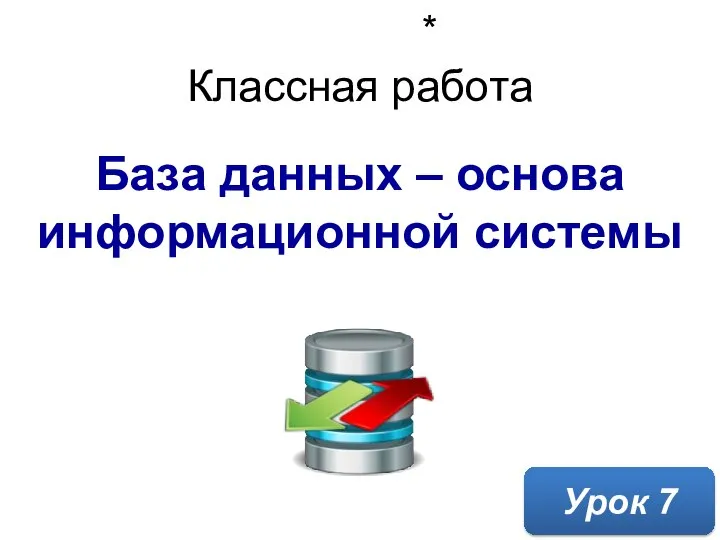 База данных – основа информационной системы
База данных – основа информационной системы Система контроля и управления доступом (СКУД)
Система контроля и управления доступом (СКУД) Финальные задачи. Уроки по Spike Prime
Финальные задачи. Уроки по Spike Prime Асфальт 8. Какие машины бывают
Асфальт 8. Какие машины бывают Digital doubles. Цифровые двойники. Дата-майнинг
Digital doubles. Цифровые двойники. Дата-майнинг Ingredients images. Instagram highlight covers
Ingredients images. Instagram highlight covers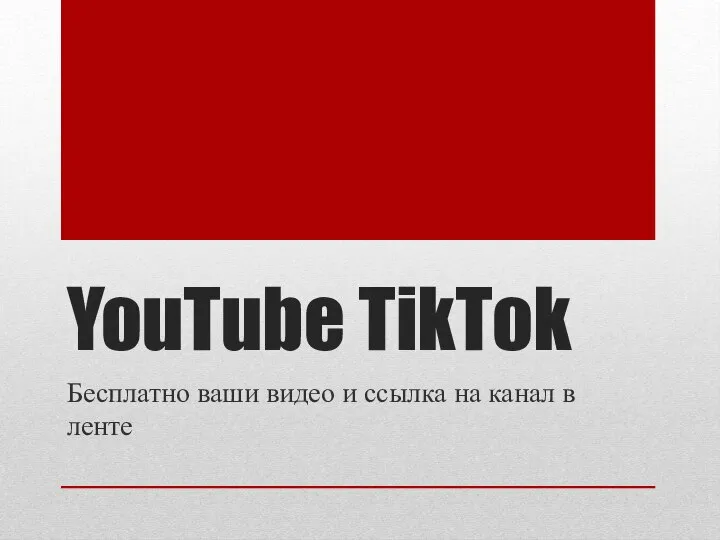 YouTube TikTok
YouTube TikTok Ритм-игры и музыкальные компьютерные игры
Ритм-игры и музыкальные компьютерные игры Языки программирования. Лекция 1
Языки программирования. Лекция 1 Информация вокруг нас
Информация вокруг нас Основные понятия научно исследовательской деятельности. Лекция 2
Основные понятия научно исследовательской деятельности. Лекция 2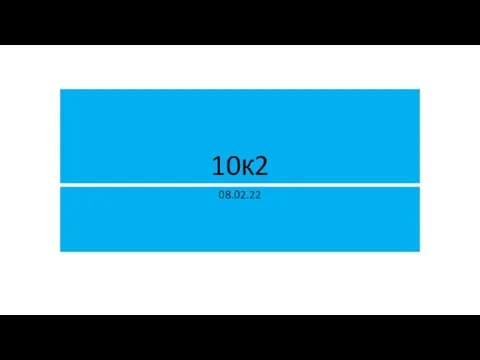 Работа по вариантам 10 к 2 ( гугл - тест )
Работа по вариантам 10 к 2 ( гугл - тест ) Информация и информационные процессы. § 4. Информация и управление
Информация и информационные процессы. § 4. Информация и управление Графические информационные модели
Графические информационные модели Телекоммуникационные сети с радиодоступом
Телекоммуникационные сети с радиодоступом Сказочная информатика. 7 класс
Сказочная информатика. 7 класс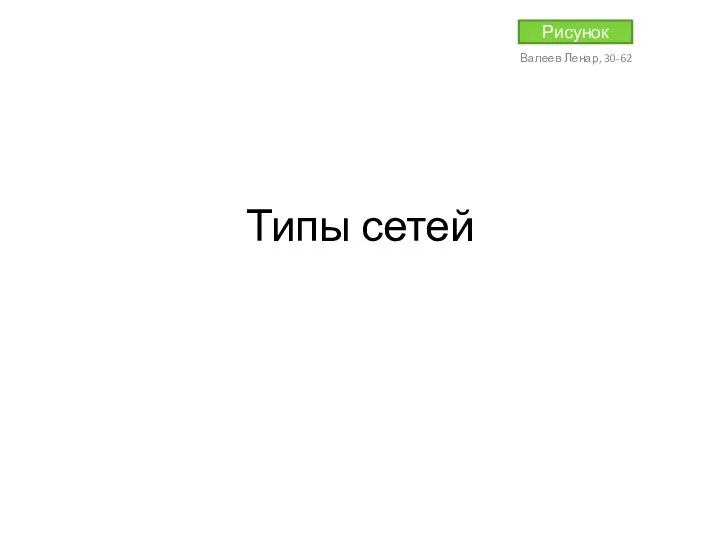 Типы сетей
Типы сетей Алгоритмы. Классы алгоритмов
Алгоритмы. Классы алгоритмов Программное обеспечение персонально
Программное обеспечение персонально Возможности государственной публичной научно-технической библиотеки России для муниципальных библиотек Республики Мордовия
Возможности государственной публичной научно-технической библиотеки России для муниципальных библиотек Республики Мордовия Музыкальные и видео проигрыватели. Урок 9
Музыкальные и видео проигрыватели. Урок 9 Контент-анализ онлайн-ресурсов, посвященных тенденциям развития отраслей инновационных проектов
Контент-анализ онлайн-ресурсов, посвященных тенденциям развития отраслей инновационных проектов Технологии и опыт мирового уровня в области системной интеграции и разработки программного обеспечения
Технологии и опыт мирового уровня в области системной интеграции и разработки программного обеспечения Паскаль. Программирование на языке высокого уровня
Паскаль. Программирование на языке высокого уровня Атаки системы снаружи. Антивирусные программы и анти-антивирусные технологии
Атаки системы снаружи. Антивирусные программы и анти-антивирусные технологии Компьютерные вирусы
Компьютерные вирусы